پارتیشن بندی هارد دیسک با EaseUS Partition Master بدون حذف اطلاعات
ممکن است بخواهید بر روی سیستم کامپیوتر خود برنامه ای را نصب نمایید . ولی در زمان نصب برنامه ،با خطای کمبود فضای هارد دیسک مواجه میشوید. درایوهای دیگر را چک می کنید اوضاع آنها هم تعریفی ندارد. از طرفی می خواهید همه برنامه ها به شکل منظم در یک درایو باشند نه این که برای هر برنامه در یک درایو جداگانه دنبال آنها بگردید. در این مواقع به این فکر می کنید که ای کاش موقع پارتیشن بندی هارد، طور دیگری عمل کرده بودید که حالا با کمبود فضا مواجه نشوید..خوب راه حل چیست و باید چه کرد؟
عوض کردن پارتیشن بندی هارد به تعداد و اندازه دلخواه
در برخی مواقع پارتیشن های قبلی کامپیوتر ،دیگر جوابگوی فضای مورد نیاز ما نیستند. شاید بخواهیم فایل های بیشتری در یک درایو قرار دهیم و شاید درایو دیگری فضای کمتری احتیاج داشته باشد. برای تغییر وضعیت پارتیشن بندی هارد، تصور عمومی این است که هارد باید فرمت شده و از نو ویندوز روی آن نصب شود تا بتوانیم ترکیب پارتیشن ها را از نظر اندازه و تعداد تغییر دهیم. اما واقعیت این است که روش دیگری هم بدون این که مجبور به فرمت کردن هارد، باشیم، وجود دارد.
تکثیر و کلون کردن یک درایو کامپیوتر
در زمانی که نیاز دارید از تمامی محتوای درایور استفاده نمایید و آن را کپی نمایید میتوانید از قابلیت کلون استفاده نمایید. به این ترتیب درایو مورد نظر با حجمی کمتر از آنچه قبلا اشغال کرده بود، تکثیر می شود.
برنامه EaseUS Partition Master برای تغییر پارتیشن های هارد
شرکت EaseUS که بیش از ۱۵ سال سابقه در زمینه تولید نرم افزارهای کامپیوتری دارد، نرم افزار EaseUS Partition Master را منتشر کرده است که کار آن تغییر در ساختار پارتیشن بندی هارد می باشد. به وسیله برنامه EaseUS Partition Master می توانید بدون نیاز به پاک کردن اطلاعات درایوهای هارد، اندازه های آنها را تغییر دهید،درایورهای مورد نظرتان را با یکدیگر تلفیق نموده و یک رایو جدید را بوجود آورید
وایپ هارد و نابود کردن دائمی اطلاعات
از دیگر قابلیت های این نرم افزار وایپ کردن هارد می باشد. این عمل به این معنی است که نه فقط هر چه روی هارد هست، پاک می شود بلکه، هر چه قبلا روی آن بوده و پاک شده هم نیست و نابود می شود و دیگر قابلیت بازگردانی نخواهد داشت. این قابلیت به ویژه برای کسانی که حریم خصوصی اطلاعات هارد برای شان اهمیت دارد، امکانی کاربردی است تا دیگر نگران بازیابی ناخواسته اطلاعات پاک شده توسط افراد سودجو در آینده نباشند.
ساخت، فرمت و حذف یک پارتیشن از هارد
ار دیگر امکانات این نرم افزار ، ایجاد درایو جدید، فرمت کردن درایوهای موجود و نیز حذف کامل یک پارتیشن از روی هارد می باشد. قابلیت تغییر لیبل و چک کردن خطاهای هر پارتیشن دیگر قابلیت های قابل ذکر این نرم افزار هستند.
آموزش استفاده از نرم افزار EaseUS Partition Master و کار با پارتیشن های هارد
۱. به سایت رسمی شرکت EasuUs رفته و برنامه EaseUS Partition Master را بشکل رایگان دانلود و نصب کرده و آن را اجرا نمایید . اکنون همه درایوها و فضاهای آزاد و اشغال شده هارد را می بینید، به عنوان مثال ما می خواهیم ترکیب پارتیشن انجام دهیم، کافی است که پارتیشن مورد نظرتان را انتخاب نموده و از منوی سمت راست گزینه Merge را بزنید.
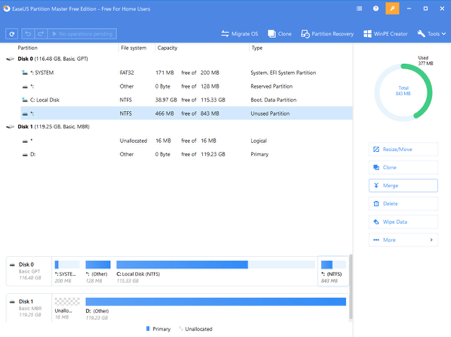
۲. در پنجره باز شده پارتیشن دومی که قرار است با آن ترکیب شود را انتخاب کرده و OK کنید.
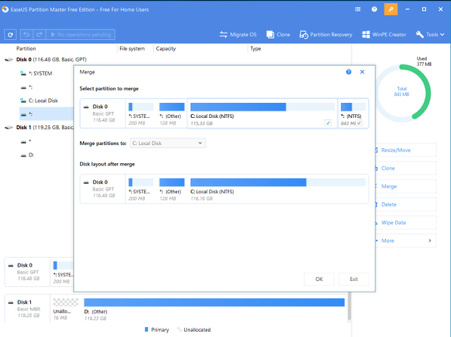
۳. حالا از بالای صفحه گزینه Execute ۱ Operation را بزنید. سپس در پنجره بعدی Apply کنید. بعد از این کار سیستم باید ریستارت شود تا عملیات ترکیب پارتیشن ها انجام گیرد. در راه اندازی مجدد سیستم مشاهده می کنید که دو پارتیشن با هم ترکیب شده اما اطلاعات شان دست نخورده باقی مانده است.
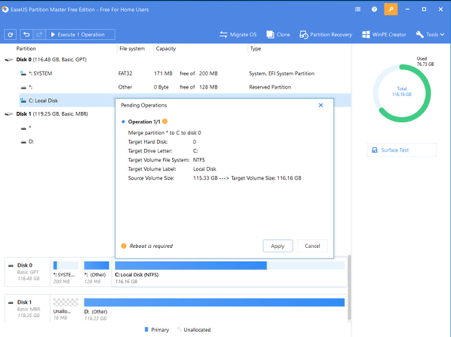



دیدگاه خود را ثبت کنید
آیا می خواهید به گفتگو بپیوندید؟مشارکت